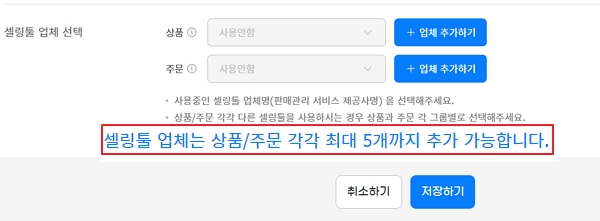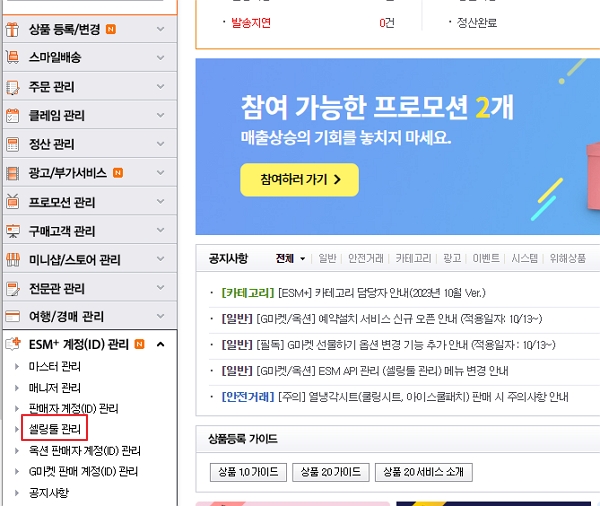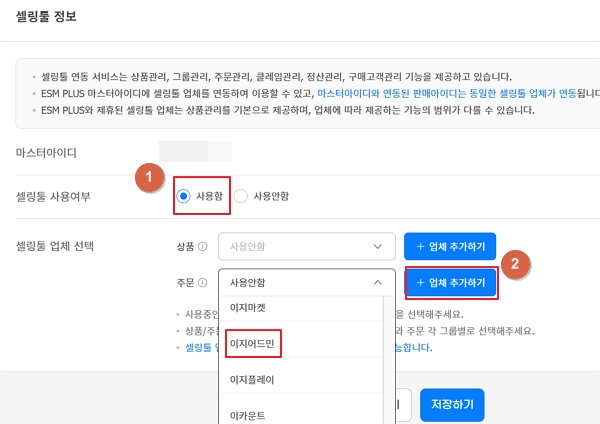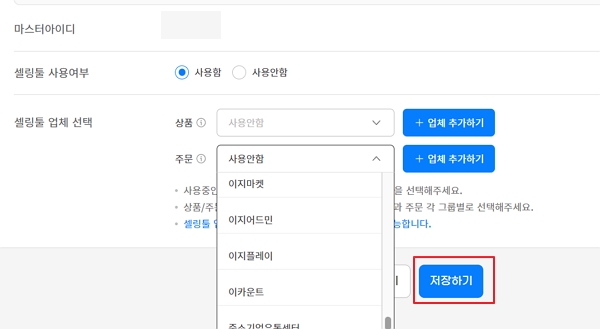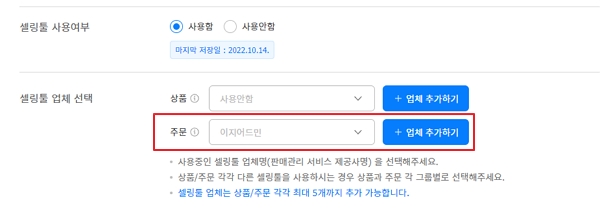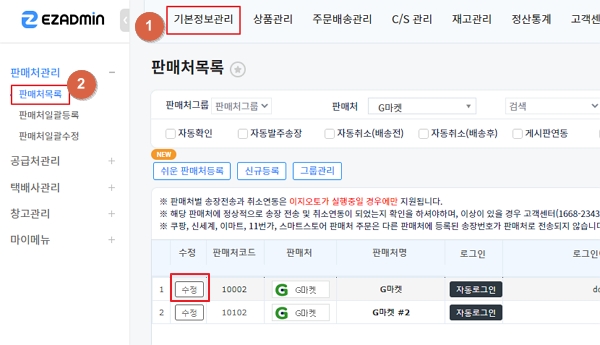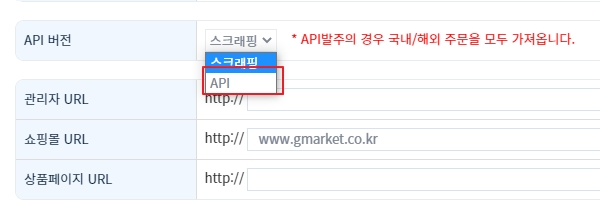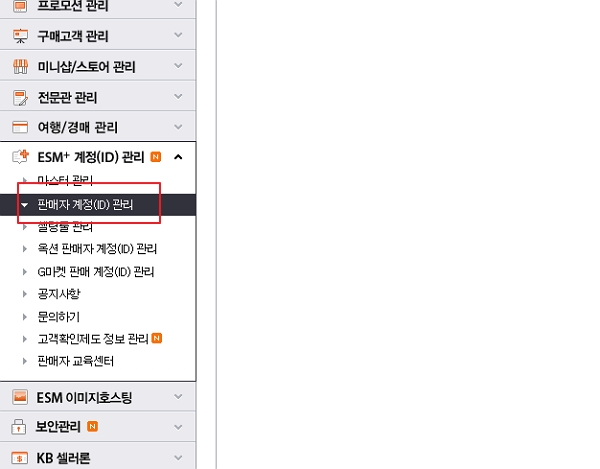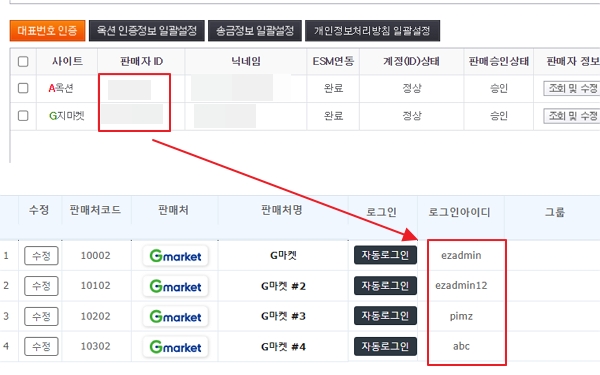"ESM(옥션.G마켓) API 발급 방법"의 두 판 사이의 차이
둘러보기로 이동
검색으로 이동
| (같은 사용자의 중간 판 8개는 보이지 않습니다) | |||
| 15번째 줄: | 15번째 줄: | ||
|- | |- | ||
| valign="top" | | | valign="top" | | ||
| − | 1. '''ESM > ESM+계정(ID)관리 > | + | 1. '''ESM > ESM+계정(ID)관리 > 셀링툴 관리'''[[파일:이베이api20231018003.jpg|대체글=|섬네일|600x600픽셀|(확대하려면 클릭)]] |
| − | + | 셀링툴 선택시, 상품/주문 각각 '''최대 5개'''까지 가능합니다. | |
| − | |||
| − | |||
| − | |||
| − | |||
| − | |||
|} | |} | ||
| − | |||
| − | |||
| − | |||
| − | |||
| − | |||
| − | |||
| − | |||
| − | |||
| − | |||
| − | |||
| − | |||
| − | |||
| − | |||
== '''STEP1. API 등록 메뉴 접속하기''' == | == '''STEP1. API 등록 메뉴 접속하기''' == | ||
{| width="1500px" | {| width="1500px" | ||
| 44번째 줄: | 26번째 줄: | ||
1. esmplus (https://www.esmplus.com/Member/SignIn/LogOn?) 페이지에 로그인 합니다. | 1. esmplus (https://www.esmplus.com/Member/SignIn/LogOn?) 페이지에 로그인 합니다. | ||
| − | '''ESM > ESM+계정(ID)관리 > | + | '''ESM > ESM+계정(ID)관리 > 셀링툴 관리''' |
| − | 해당 경로로 접속합니다. | + | 해당 경로로 접속합니다. [[파일:이베이api20231018001.jpg|대체글=|섬네일|600x600픽셀|(확대하려면 클릭)]] |
| − | |||
|} | |} | ||
| 56번째 줄: | 37번째 줄: | ||
|- | |- | ||
| valign="top" | | | valign="top" | | ||
| − | 1. | + | 1. 셀링툴 사용여부가 '''사용안함''' 일 경우 '''사용함 체크''' 후, +업체추가하기를 눌러 목록에서 '''이지어드민'''을 선택합니다.[[파일:이베이api20231018002.jpg|대체글=|섬네일|600x600픽셀|(확대하려면 클릭)]] |
| − | |||
|} | |} | ||
| 64번째 줄: | 44번째 줄: | ||
|- | |- | ||
| valign="top" | | | valign="top" | | ||
| − | 2. 이지어드민 선택 후, 오른쪽 하단에 '''[저장]''' 버튼을 누릅니다. [[파일: | + | 2. 이지어드민 선택 후, 오른쪽 하단에 '''[저장]''' 버튼을 누릅니다.[[파일:Esmplusapi20231019001.jpg|대체글=|섬네일|600x600픽셀|(확대하려면 클릭)]] |
|} | |} | ||
---- | ---- | ||
| 70번째 줄: | 50번째 줄: | ||
|- | |- | ||
| valign="top" | | | valign="top" | | ||
| − | 3. 저장 이후, 이지어드민으로 서비스가 고정됩니다. | + | 3. 저장 이후, 이지어드민으로 서비스가 고정됩니다.[[파일:Esmapi20231023001.jpg|대체글=|섬네일|600x600픽셀|(확대하려면 클릭)]] |
| − | |||
| − | |||
| − | |||
| − | [[파일: | ||
|} | |} | ||
---- | ---- | ||
| 98번째 줄: | 74번째 줄: | ||
|- | |- | ||
| valign="top" | | | valign="top" | | ||
| − | 1. 주문 API가 '''이지어드민'''인 경우 따로 설정 할 부분은 없습니다. [[파일: | + | 1. 주문 API가 '''이지어드민'''인 경우 따로 설정 할 부분은 없습니다.[[파일:Esmapi20231023001.jpg|대체글=|섬네일|600x600픽셀|(확대하려면 클릭)]] |
|} | |} | ||
---- | ---- | ||
| 121번째 줄: | 97번째 줄: | ||
|- | |- | ||
| valign="top" | | | valign="top" | | ||
| − | 1. ESM Master ID와 연동된 모든 판매자 계정 (ID)는 동일한 API 설정이 됩니다 | + | 1. ESM Master ID와 연동된 모든 판매자 계정 (ID)는 동일한 API 설정이 됩니다.[[파일:Esmapi20231023002.jpg|대체글=|섬네일|600x600픽셀|(확대하려면 클릭)]]'''ESM > ESM+계정(ID)관리 > 판매자 계정(ID) 관리''' 메뉴에 접속합니다. |
| − | |||
| − | |||
|} | |} | ||
---- | ---- | ||
| 132번째 줄: | 106번째 줄: | ||
* 같은 계정 내에서 한번만 변경해도 모두 API로 적용됩니다. | * 같은 계정 내에서 한번만 변경해도 모두 API로 적용됩니다. | ||
| − | [[파일: | + | [[파일:Esmapi20231023003.jpg|대체글=|섬네일|600x600픽셀|(확대하려면 클릭)]] |
{| class="wikitable" | {| class="wikitable" | ||
|+ | |+ | ||
2023년 11월 23일 (목) 06:06 기준 최신판
개요
|
ESM(옥션/지마켓) API 등록 방법을 안내드리고 있습니다. |
API 등록 안되는 경우
|
1. ESM > ESM+계정(ID)관리 > 셀링툴 관리
|
STEP1. API 등록 메뉴 접속하기
|
1. esmplus (https://www.esmplus.com/Member/SignIn/LogOn?) 페이지에 로그인 합니다. ESM > ESM+계정(ID)관리 > 셀링툴 관리 해당 경로로 접속합니다. |
step2. API 확인하기
A. 주문 API가 선택 안함 인 경우
| 1. 셀링툴 사용여부가 사용안함 일 경우 사용함 체크 후, +업체추가하기를 눌러 목록에서 이지어드민을 선택합니다. |
| 2. 이지어드민 선택 후, 오른쪽 하단에 [저장] 버튼을 누릅니다. |
| 3. 저장 이후, 이지어드민으로 서비스가 고정됩니다. |
| 4. 이지어드민 - 기본정보관리 > 판매처목록으로 접속하여 G마켓/옥션 판매처 수정 버튼을 선택합니다. |
|
5. API 버전을 API로 변경 후 저장합니다.
|
B. 주문 API가 이지어드민 인 경우
| 1. 주문 API가 이지어드민인 경우 따로 설정 할 부분은 없습니다. |
| 2. 이지어드민 - 기본정보관리 > 판매처목록으로 접속하여 G마켓/옥션 판매처 수정 버튼을 선택합니다. |
|
3. API 버전을 API로 변경 후 저장합니다.
|
API 설정된 아이디 확인 방법
| 1. ESM Master ID와 연동된 모든 판매자 계정 (ID)는 동일한 API 설정이 됩니다.ESM > ESM+계정(ID)관리 > 판매자 계정(ID) 관리 메뉴에 접속합니다. |
|
2. 판매자 계정(ID) 를 확인 할 수 있습니다.
|